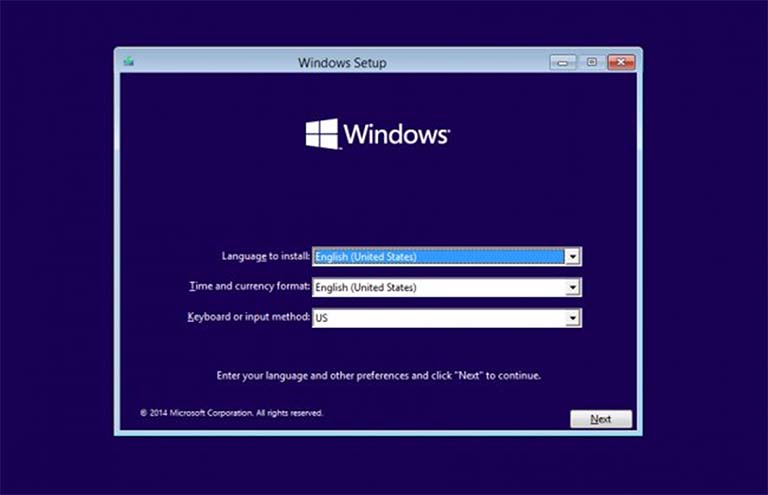Instal ulang Windows 10 adalah proses yang mungkin perlu dilakukan pada komputer atau laptop Anda. Beberapa alasan mengapa Anda mungkin perlu melakukan instal ulang termasuk virus atau malware yang tidak dapat dihapus dengan antivirus biasa, masalah sistem operasi yang sering terjadi, atau jika Anda baru saja memperbarui komponen hardware seperti hard drive.
Meskipun melakukan instal ulang Windows 10 terdengar seperti tugas yang menakutkan, prosesnya sebenarnya cukup sederhana dan dapat dilakukan oleh siapa saja dengan sedikit bantuan dari tutorial online dan panduan pemasangan yang tepat.
Sebelum melakukan instal ulang, pastikan Anda mem-back up semua data penting Anda ke drive eksternal atau cloud storage. Selain itu, Anda juga harus memastikan bahwa Anda memiliki kunci produk untuk Windows 10, yang biasanya terletak di stiker pada komputer atau laptop Anda.
Langkah-langkah Instal Ulang Windows 10
Berikut adalah langkah-langkah untuk melakukan instal ulang Windows 10:
- Pastikan Anda memiliki kunci produk Windows 10 Anda dan back up semua data penting Anda.
- Buat USB bootable Windows 10 dengan menggunakan file ISO dari situs web Microsoft.
- Masukkan USB bootable ke dalam komputer atau laptop dan boot dari USB. Anda dapat mengakses opsi boot menu dengan menekan tombol tertentu (biasanya ESC, F2 atau F12) saat komputer atau laptop dihidupkan.
- Setelah masuk ke USB bootable Windows 10, pilih bahasa dan klik ‘Install Now’.
- Ikuti panduan pemasangan hingga Anda mencapai layar yang menampilkan opsi untuk memilih jenis instalasi. Pilih opsi ‘Custom’ untuk memformat hard drive dan melakukan instal ulang Windows 10.
- Setelah proses instalasi selesai, masukkan kunci produk Windows 10 Anda dan ikuti panduan untuk menyelesaikan instalasi.
Setelah selesai, pastikan untuk menginstal driver yang sesuai dengan komputer atau laptop Anda agar semuanya berfungsi dengan baik.
Instal Ulang Windows 10 Tanpa CD/DVD
Jika Anda tidak memiliki CD atau DVD instalasi Windows 10, tidak perlu khawatir karena Anda masih dapat melakukan instalasi ulang dengan mengikuti langkah-langkah berikut:
- Unduh file ISO Windows 10 dari situs web Microsoft atau dapat juga dari sumber lain yang terpercaya.
- Buat USB bootable dengan menggunakan file ISO tersebut. Anda dapat menggunakan software seperti Rufus atau UNetbootin.
- Masukkan USB bootable ke dalam komputer atau laptop dan boot dari USB.
- Setelah masuk ke USB bootable Windows 10, pilih bahasa dan klik ‘Install Now’.
- Dapatkan kunci produk Windows 10 Anda dan ikuti panduan pemasangan untuk menyelesaikan proses instalasi.
Ingatlah bahwa proses penginstalan ulang Windows 10 tanpa CD atau DVD harus dilakukan dengan hati-hati karena Anda tidak dapat memperbaiki kesalahan apa pun yang terjadi selama proses instalasi tersebut.
Pertanyaan Umum
1. Apakah saya harus mem-backup semua data saya sebelum instal ulang Windows 10?
Ya, sangat penting untuk mem-backup semua data penting Anda sebelum melakukan instal ulang Windows 10 karena proses instal ulang akan memformat hard drive dan menghapus semua data yang ada di dalamnya.
2. Apakah saya perlu memiliki kunci produk Windows 10 untuk melakukan instal ulang?
Ya, Anda memerlukan kunci produk Windows 10 untuk dapat melakukan instal ulang. Kunci produk biasanya terletak di stiker yang menempel pada komputer atau laptop Anda dan berbentuk kombinasi huruf dan angka.
Video Tutorial Instal Ulang Windows 10
Video tutorial ini dapat membantu Anda memahami langkah-langkah instal ulang Windows 10 dengan lebih jelas dan terperinci. Namun, pastikan untuk membaca panduan pemasangan yang tepat untuk jenis komputer atau laptop Anda sebelum memulai proses instalasi.
Sekarang Anda telah siap untuk melakukan instal ulang Windows 10 pada komputer atau laptop Anda. Pastikan untuk mengikuti langkah-langkah dengan hati-hati dan membaca panduan pemasangan yang tepat sebelum memulai proses instalasi. Semoga berhasil!
If you are searching about Cara Mudah Instal Ulang Windows 10 Menggunakan Flashdisk (2019) – Fajrinfo you’ve visit to the right page. We have 5 Pics about Cara Mudah Instal Ulang Windows 10 Menggunakan Flashdisk (2019) – Fajrinfo like Cara Instal Ulang Windows 10 Tanpa CD/DVD, Cara Install Ulang Windows 7 – Radea and also Panduan Cara Instal Ulang Laptop Windows 10 Update Terbaru – Berbagi. Here it is:
Cara Mudah Instal Ulang Windows 10 Menggunakan Flashdisk (2019) – Fajrinfo
www.fajrinfo.com
instal installation flashdisk installare instalasi ulang instalare sistem wymagania bios menggunakan systemowe installieren limpiar arranca operare configurare virtualbox betawiki bootable
Panduan Cara Instal Ulang Laptop Windows 10 Update Terbaru – Berbagi
www.berbagitutorialonline.com
windows ulang instal update panduan menginstal komputer
Cara Instal Ulang Windows 10 Tanpa CD/DVD
carisinyal.com
instal ulang reinstall x441b secara restore facilmente ripristinare come reinstalling weblogue
Cara Install Ulang Windows 7 – Radea
www.radea.co
ulang install instal komputer
Cara Instal Ulang Windows 10 Lengkap – Beriteknol
beriteknol.blogspot.com
cara instal ulang lengkap
Instal ulang reinstall x441b secara restore facilmente ripristinare come reinstalling weblogue. Panduan cara instal ulang laptop windows 10 update terbaru. Ulang install instal komputer